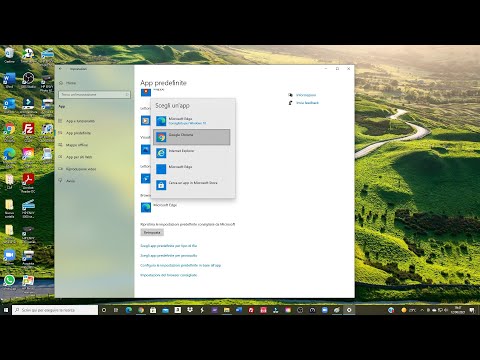Google Chrome browser combina un design minimale con una tecnologia sofisticata che rende la navigazione più veloce, più sicura e più facile. Sebbene l'esperienza sia ottima, ci possono essere alcuni casi di alcuni problemi che possono sorgere durante l'utilizzo di Chrome. Questo post affronta alcuni dei problemi che potresti incontrare durante l'utilizzo del browser Chrome su Windows 10 e i modi per risolvere i problemi.
Google Chrome problemi e soluzioni
Nella maggior parte dei casi, è possibile che l'impostazione predefinita delle impostazioni del browser Chrome vengano ripristinate, ma in caso contrario, vedi queste soluzioni per problemi specifici di Chrome.
1] Touch Screen non funziona quando si utilizza Chrome
Per alcuni utenti di tablet, dopo un aggiornamento a Windows 10, il touchscreen ha smesso di funzionare in Chrome. Funziona bene nel browser di Windows, ma il problema persiste con Chrome in Windows 10. È piuttosto strano, dal momento che il touch screen funziona bene per la prima settimana dopo l'aggiornamento a Windows 10, ma non risponde alcuni giorni dopo. Risolvere questo problema,
Vai al chrome: // flags pagina
Cercare Abilita Touch Events bandiera.
Selezionare Abilitare dall'elenco a discesa.
Riavvia Chrome.

2] Chrome non si avvia, dopo l'aggiornamento a Windows 10
La causa principale di questo problema sono i file che non vengono rimossi durante l'aggiornamento o la reinstallazione. Quindi, in primo luogo, disinstallare Chrome e rimuovere tutta la spazzatura residua utilizzando qualsiasi utilità di pulizia spazzatura gratuita come CCleaner e installare nuovamente Google Chrome.
3] Google Chrome è lento
Se il browser Chrome è in esecuzione lento, disattiva l'accelerazione hardware e controlla se è utile. Disabilitare la funzionalità di accelerazione hardware può migliorare la situazione. Ecco come disabilitare l'accelerazione hardware su Chrome:
Vai alle impostazioni.
Fai clic su Mostra impostazioni avanzate.
Sotto Sistema, deselezionare Usa l'accelerazione hardware quando disponibile ”.
Riavvia Chrome.

4] Modifiche dei caratteri in Chrome dopo l'aggiornamento a Windows 10
Se strani caratteri iniziano ad apparire sulle pagine web dopo l'aggiornamento a Windows 10, prova questo!
Vai al chrome: // flags pagina.
Abilita il Disabilita DirectWrite bandiera.

Vedi questo post se Google Chrome è bloccato o si blocca, e questo se vedi spesso Aw, Snap! messaggio di errore nel browser Google Chrome.